Sådan slipper du af med Snapchat-opdatering på Android
Snapchat er en af de mest populære sociale medieplatforme i dag. Berømt(Famous) for sine underholdende filtre, denne fantastiske app giver dig mulighed for at dele øjeblikke fra dit daglige liv med din familie og venner. Snapchat bliver ved med at udrulle opdateringer for at lave forbedringer i appen for at forbedre brugeroplevelsen. Nogle gange bringer nye opdateringer en masse fejl eller fejl. Brugere klager normalt over, at den nye opdatering ikke reagerer som forventet, og de bliver frustrerede. Hvis du endnu ikke har fået opdateringen på Snapchat , så anser dig selv for at være heldig. Men hvis du allerede har opdateret din Snapchattil den seneste version, og ikke er tilfreds, er du kommet til den rigtige side. Vi har bragt dig en nyttig guide til at hjælpe dig med at løse alle dine forespørgsler, der drejer sig om ' hvordan man slipper af med Snapchat Update(how to get rid of Snapchat Update) '.

Sådan slipper(Rid) du af med Snapchat-opdatering(Snapchat Update) på Android
Hvorfor skal du slippe af med en Snapchat-opdatering?(Why should you get rid of a Snapchat update?)
Selvom Snapchat har til hensigt at skabe opdateringer for at ændre appens layout eller for at forbedre brugergrænsefladen; ikke hver opdatering giver det ønskede resultat. Nogle gange kan opdateringer fjerne en vital funktion, der får dig til at støde på problemer, mens du bruger appen. Desuden sætter du måske ikke pris på de eksperimentelle funktioner introduceret af udviklerne. Derfor bør du vide, hvordan du vender en Snapchat-opdatering(how to reverse a Snapchat Update) .
Hvordan fjerner jeg Snapchat Update fra Android-enheder?(How to remove Snapchat Update from Android devices?)
Hvis du for nylig har opdateret Snapchat og ønsker at bringe den tidligere version tilbage, skal du følge disse instruktioner trin-for-trin:
Trin 1: Oprettelse af en sikkerhedskopi(Step 1: Creating a Backup)
Først(First) og fremmest skal du oprette en sikkerhedskopi til de snaps, der er gemt på din konto. Du kan kontrollere, om din konto har nogen ikke-gemte snaps ved at besøge afsnittet " Memories " på Snapchat . Du kan gøre dette ved at stryge op på " Startskærmen(Home screen) " på din Snapchat - konto. Afventende snaps afspejles af et symbol i øverste højre hjørne.
Bemærk:(Note:) Det vil være tilrådeligt at oprette en sikkerhedskopi, når du er tilsluttet et Wi-Fi-netværk.
Trin 2: Afinstallation af appen(Step 2: Uninstalling the app)
Ja, du skal afinstallere den installerede version af Snapchat på din smartphone.
Bare rolig; du mister ikke noget indhold, der er lagt ud på din konto. Du skal afinstallere den aktuelle version for at downloade den tidligere version af Snapchat på din smartphone.(You need to uninstall the current version to download the previous version of Snapchat on your smartphone.)
For at afinstallere Snapchat skal du trykke længe på " Snapchat "-ikonet på app-bakken og derefter trykke på " Afinstaller(Uninstall) " for at slippe af med Snapchat Update .
Trin 3: Deaktivering af automatisk opdatering i Google Play Butik(Step 3: Turning off Automatic Update on Google Play Store )
Før du installerer en tidligere version, skal du sikre dig, at Play Butik(Play Store) ikke automatisk opdaterer dine apps. Du kan deaktivere den automatiske opdateringsfunktion i Play Butik ved at følge de givne trin for at slippe af med Snapchat-opdateringer:(You can disable the auto-update feature of Play Store by following the given steps to get rid of Snapchat updates:)
1. Start " Google Play Butik(Google Play Store) " og tryk på dit " Profilbillede(Profile Picture) " eller " tre streger(three-dash) "-menuen ved siden af søgelinjen.

2. Tryk nu på " Indstillinger(Settings) " fra listen over tilgængelige muligheder.

3. Tryk på " Generelt(General) " for at få adgang til flere muligheder.

4. Tryk her på indstillingen " Auto-opdater apps(Auto-update apps) " og vælg derefter " Opdater ikke apps automatisk(Don’t auto-update apps) ". Dette forhindrer Google Play Butik(Google Play Store) i automatisk at opdatere dine apps, når du har forbindelse til en Wi-Fi-forbindelse.
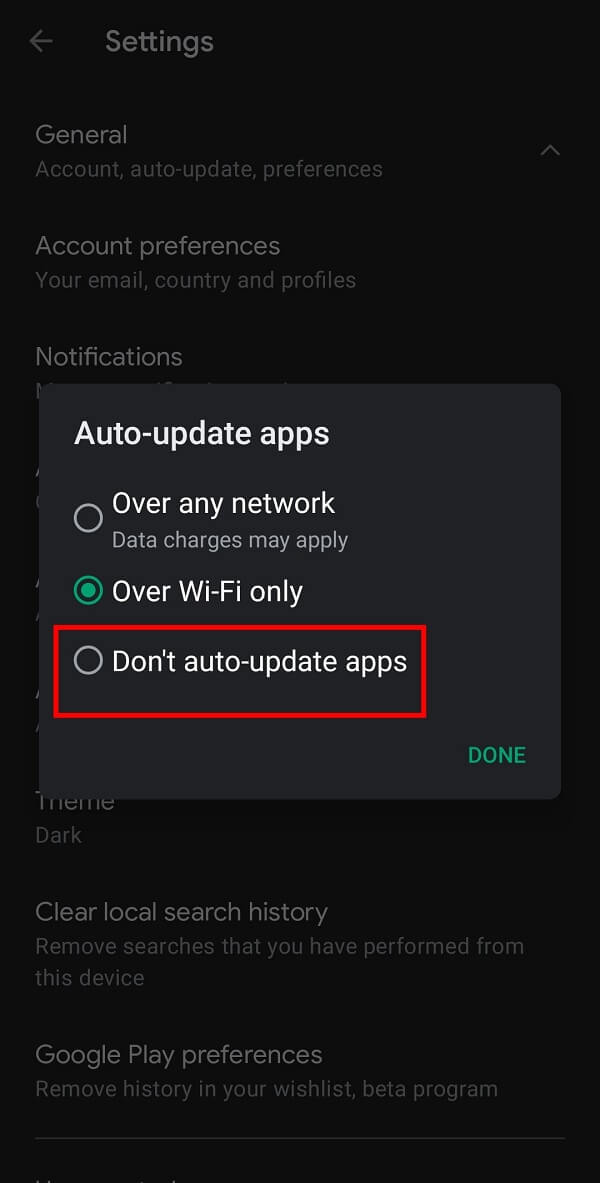
Læs også: (Also Read:) 9 måder at rette Snapchat-forbindelsesfejl på(9 Ways To Fix Snapchat Connection Error)
Trin 4: Installation af den tidligere version af Snapchat(Step 4: Installing the Previous Version of Snapchat )
Du kan installere den tidligere version af enhver app installeret på din smartphone ved at downloade APK ( Android Application Package ) for den app, du ønsker at installere. Alt du skal gøre er at huske navnet på den version(name of the version) , du leder efter. Selvom der findes forskellige websteder til at finde APK -filer på nettet, skal du kun downloade sådanne filer fra en pålidelig kilde, såsom APKMirror eller APKPure .
Du kan installere den tidligere version af Snapchat ved at følge de givne trin:
1. Gennemse det officielle link til APKMirror(official link of APKMirror) og tryk på " søgelinjen(search bar) " øverst på siden.
2. Skriv " Snapchat " i søgefeltet, og tryk på knappen " Go " på dit tastatur.

3. Du får en liste over alle tilgængelige versioner af Snapchat til din smartphone. Hvis du kender navnet på den version, du ønsker at bringe tilbage, skal du trykke på " Download-ikonet(Download icon) " foran den. Ellers skal du vælge en version fra den foregående uges sider.(select a version from the previous week’s pages.)

4. Følg ovenstående trin og “ Tillad(Permit) ” din smartphone til at installere apps fra tredjepartskilder for(third-party sources) at installere den tidligere version af Snapchat .
Hvordan kan du lave en sikkerhedskopi af den aktuelle Snapchat-version?(How can you make a Backup of the current Snapchat version?)
Hvis du er bekymret for at miste væsentlige funktioner og ødelægge din Snapchat- oplevelse med fremtidige opdateringer, kan du overveje at lave en sikkerhedskopi til din nuværende version af Snapchat . For at gøre det skal du følge nedenstående trin:
1. Installer " Apps Backup and Restore "-appen fra " Google Play Butik(Google Play Store) ".
2. Åbn denne applikation og vælg “ Snapchat ” fra listen over installerede apps på din smartphone.
3. Tryk på knappen " BACKUP " i den nederste menu.

Læs også: (Also Read:) Ret Snapchat-meddelelser, der ikke virker(Fix Snapchat Notifications Not Working)
Installation af sikkerhedskopieringsversionen af Snapchat(Installing the Backup version of Snapchat )
Nu hvor du har lavet en sikkerhedskopi til din tidligere Snapchat- version, er her trinene til at installere den:
1. Åbn " Apps Backup and Restore " og tryk på " ARKIVERING(ARCHIVED) "-indstillingen øverst på skærmen.

2. Vælg den " Snapchat-version ", du ønsker at installere. Tryk på knappen " GENDAN(RESTORE) " på den nederste menulinje.

Det er det! Håber(Hope) , at ovenstående trin må have hjulpet dig med at slippe af med Snapchat- opdateringen.
Ofte stillede spørgsmål (ofte stillede spørgsmål)(Frequently Asked Questions (FAQs))
Q1. Hvorfor har jeg ikke den nye Snapchat-opdatering?(Q1. How come I don’t have the new Snapchat update?)
Du kunne have deaktiveret funktionen " Automatisk opdatering(Automatic update) " i Google Play Butik(Google Play Store) . Ellers(Otherwise) skal du muligvis vente på at få de seneste opdateringer på din smartphone.
Q2. Hvorfor slippe af med en Snapchat-opdatering?(Q2. Why get rid of a Snapchat update?)
Du kan afinstallere en Snapchat- opdatering, hvis du ikke er tilfreds med den nye version, eller hvis den ikke fungerer som forventet. Desuden kan du ende med at miste nogle specifikke funktioner, som du elsker i den nuværende version.
Q3. Kan du afinstallere Snapchat-opdateringer?(Q3. Can you uninstall Snapchat updates?)
Ja(Yes) , du kan afinstallere Snapchat - opdateringen ved at gå til Play Butik(Store) og vælge " Opdater ikke apps automatisk(Don’t auto-update apps) " fra de givne muligheder i indstillingsmenuen.
Q4. Hvordan slippe af med Snapchat Update på iPhone og iPad?(Q4. How to get rid of Snapchat Update on iPhone and iPad?)
Der er ingen mulighed for at fjerne Snapchat- opdatering på iPhone og iPad. Du kan dog overveje at læse brugeranmeldelser, før du installerer en opdateret version af appen på din iOS-enhed. Dette hjælper dig med at beslutte, om du vil opdatere til en ny version af en app eller ej.
Anbefalede:(Recommended:)
- Sådan slipper du af med bedste venner på Snapchat(How to Get Rid of Best Friends on Snapchat)
- Hvordan ved man, om nogen er online på Snapchat?(How to Know if Someone Is Online on Snapchat?)
- Fix mislykkedes ved tilføjelse af medlemmer Problem på GroupMe(Fix Failed to Add Members Issue on GroupMe)
- Sådan får du vist indlæg på Facebooks nyhedsfeed i seneste rækkefølge(How to View Posts on Facebook News Feed in Most Recent order)
Vi håber, at denne guide var nyttig, og at du var i stand til at slippe af med Snapchat Update(get rid of Snapchat Update) . Det ville være meget værdsat, hvis du deler din værdifulde feedback i kommentarfeltet.
Related posts
Sådan slipper du af med bedste venner på Snapchat
3 måder at opdatere Google Play Butik [Force Update]
Sådan giver du adgang til kamera på Snapchat
Sådan finder du ud af nogens fødselsdag på Snapchat
Sådan opdateres alle Android-apps automatisk på én gang
Sådan rettes Snapchat, der ikke indlæser Snaps?
Sådan repareres Instagram bliver ved med at crashe (2022)
6 måder at tænde din telefon på uden afbryderknap (2022) - TechCult
Sådan sætter du Snapchat-filtre på billeder fra kamerarulle
9 måder at rette Snapchat-forbindelsesfejl på
Sådan blokerer du irriterende YouTube-annoncer med et enkelt klik
Sådan opdateres Android manuelt til nyeste version
Sådan ændres Bitmoji Selfie på Snapchat
Sådan øger du din Snapchat-score hurtigt
Sådan vender du en video på Snapchat på Android
Sådan aktiveres Blue Light Filter på Android
Har Snapchat en vennegrænse? Hvad er Friend Limit på Snapchat?
Sådan forfalsker du GPS-placering på Android
Sådan tagges en placering i Snapchat (2022)
Hvordan bliver man bekræftet på Snapchat? (2022)
